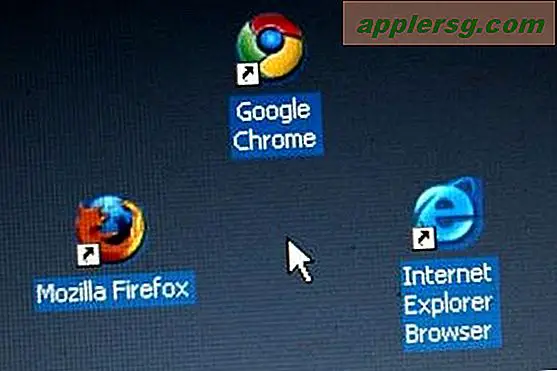วิธีการติดตั้ง Java ใน OS X El Capitan

ผู้ใช้ Mac บางรายต้องติดตั้ง Java ใน OS X El Capitan บางทีอาจใช้ร่วมกันได้กับเว็บไซต์หรือแอพพลิเคชันหรือเนื่องจากผู้พัฒนา java แต่แอ็ปเปิ้ลมีความเข้มงวดมากขึ้นกับ Java และโดยปกติจะไม่มีการติดตั้ง OS X 10.11 clean install อีกต่อไปและคุณจะพบว่าหลังจากอัปเดต Mac เวอร์ชันก่อนหน้าของ JRE หรือ JDK อาจไม่ทำงานอีกต่อไป
นอกจากนี้เมื่อพยายามใช้แอพพลิเคชันเฉพาะหรือเนื้อหาเว็บคุณอาจพบ "แอปพลิเคชันนี้ต้องใช้ Java SE 6 เดิมซึ่งไม่สามารถใช้ได้กับ OS X. " ข้อความแสดงข้อผิดพลาดซึ่งหมายความว่าหากคุณต้องการเรียกใช้งาน ที่คุณจะต้องใช้ Java รุ่นเก่า
ไม่ว่ากรณีใดหากคุณต้องการ Java JRE หรือ Java JDK ใน OS X 10.11 หรือใหม่กว่าต่อไปนี้เป็นวิธีที่คุณสามารถติดตั้งได้
ชัดเจนถ้าคุณไม่ต้องการ Java คุณไม่ควรติดตั้ง Java และถ้าคุณไม่แน่ใจว่าคุณต้องการ Java หรือไม่นั่นหมายความว่าคุณอาจไม่จำเป็นต้องใช้ Java เลยและคุณยังสามารถหลีกเลี่ยงการติดตั้งจาวาได้
ผู้ใช้ Mac อาจต้องปิดใช้งานการป้องกัน SIP แบบไม่มีรากใน OS X ก่อนที่จะสามารถติดตั้ง Java ได้สำเร็จ แต่คุณสามารถเปิดใช้งานได้อีกครั้งหลังจากที่ได้ติดตั้งแล้ว ถ้าคุณติดค้างอยู่กับ "ยืนยัน ... " ระหว่างขั้นตอนการติดตั้ง Java จะเป็นเพราะไม่มีเหตุผล
ติดตั้ง Java SE 6 ใน OS X El Capitan จาก Apple
คุณสามารถติดตั้งรุ่นเก่าของ Java ใน OS X El Capitan โดยใช้ตัวติดตั้ง Java for OS X 2015-001 ซึ่งรวมถึง Java 6 เพื่อความชัดเจน Java 6 เป็นเวอร์ชันตั้งแต่ปี 2013 ซึ่งล้าสมัยและไม่ได้รับการสนับสนุนจาก Oracle อีกต่อไป มีช่องโหว่ที่รู้จักกันดีและไม่เหมาะสมสำหรับผู้ใช้ Mac ส่วนใหญ่ที่จะติดตั้งโดยไม่มีเหตุผลที่น่าสนใจ ดังนั้นถ้าคุณไม่จำเป็นต้องใช้ Java 6 โดยเฉพาะคุณอาจต้องการได้รับเวอร์ชันที่ใหม่กว่าหรือถ้าคุณไม่ต้องการ Java เลยเพียงอย่าติดตั้ง
- รับมรดก Java for OS X 2015-001 จาก Apple
ที่จะดาวน์โหลดโปรแกรมติดตั้งที่คุณสามารถใช้สำหรับ OS X El Capitan (และ Yosemite และ Mavericks สำหรับเรื่องที่)
หากคุณพบข้อผิดพลาดเกี่ยวกับการติดตั้งก็เพราะคุณพลาดการแนะนำและไม่ได้ปิดใช้งาน SIP / rootless ใน Mac ทำครั้งแรกและ Java จะติดตั้งได้ดี
ติดตั้ง Java 8 ใน OS X EL Capitan จาก Oracle
ตัวเลือกอื่น ๆ คือการได้รับ Java เวอร์ชันล่าสุดจาก Oracle คุณสามารถเริ่มต้นได้ด้วยวิธีใดวิธีหนึ่งดังต่อไปนี้
- เปิดเทอร์มินัลและพิมพ์ "java -version" จากนั้นคลิกที่ปุ่ม "More Info" เพื่อข้ามไปยังหน้าดาวน์โหลด Java
- หรือไปที่หน้าดาวน์โหลด Java โดยตรงที่นี่ใน Oracle.com ซึ่งคุณสามารถหา JRE และ JDK ได้

อีกครั้งคุณอาจจำเป็นต้องปิดการใช้งานการป้องกัน SIP บน Mac ก่อนที่จะได้รับอนุญาตให้ติดตั้งเสร็จสมบูรณ์